Các ứng dụng bạn có thể sử dụng để thực hiện cuộc gọi âm thanh hoặc video cần kết nối với phần cứng trên hệ thống của bạn để thực hiện các cuộc gọi này. Trước khi cố gắng thực hiện cuộc gọi, bạn nên đảm bảo rằng ứng dụng bạn đang sử dụng có thể kết nối với phần cứng của bạn. Điều này bao gồm việc đảm bảo micrô của bạn đang hoạt động và bạn có thể nghe thấy âm thanh đến.
Nhiều ứng dụng gọi âm thanh / video có tính năng gọi điện thử nghiệm mà bạn có thể sử dụng để bắt đầu cuộc gọi tới bot trực tuyến. Bạn có thể kiểm tra xem mình có phát hiện micrô không, có nghe thấy bot nói chuyện hay không và camera có hoạt động hay không.
Cuộc gọi kiểm tra Microsoft Teams
Microsoft Teams có tính năng cuộc gọi thử nghiệm. Bạn có thể sử dụng nó để kiểm tra xem phần cứng của bạn có được thiết lập đúng cách hay không. Cuộc gọi kiểm tra có thể được thực hiện bất kể bạn sử dụng phiên bản Microsoft Teams miễn phí hay doanh nghiệp.
Thực hiện cuộc gọi kiểm tra Microsoft Teams
Để thực hiện cuộc gọi thử nghiệm từ Microsoft Teams, bạn phải sử dụng ứng dụng dành cho máy tính để bàn. Giao diện web không hỗ trợ tính năng cuộc gọi thử nghiệm.
- Mở ứng dụng Microsoft Teams trên máy tính để bàn.
- Nhấp vào biểu tượng hồ sơ của bạn ở trên cùng bên phải.
- Chọn Cài đặt từ menu.
- Chuyển đến tab Thiết bị.
- Nhấp vào nút Thực hiện Cuộc gọi Kiểm tra.
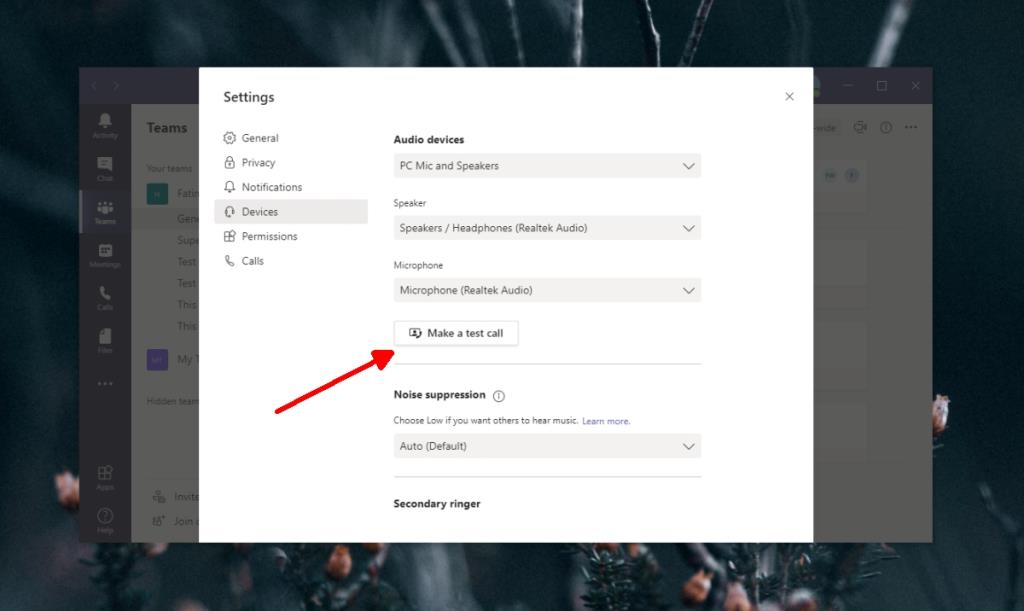
- Cuộc gọi kiểm tra sẽ bắt đầu.
- Nhấp vào nút máy ảnh để bật và kiểm tra máy ảnh.
- Bạn sẽ nghe thấy một thông báo tự động yêu cầu bạn ghi lại một tin nhắn sau tiếng bíp.
- Ghi lại tin nhắn. Một tiếng bíp sẽ báo hiệu kết thúc tin nhắn của bạn.
- Tin nhắn sẽ được phát lại.
- Nếu bạn có thể nghe tin nhắn tự động, ghi âm tin nhắn và nghe tin nhắn được phát lại, âm thanh của bạn đã được thiết lập xong và sẵn sàng hoạt động.
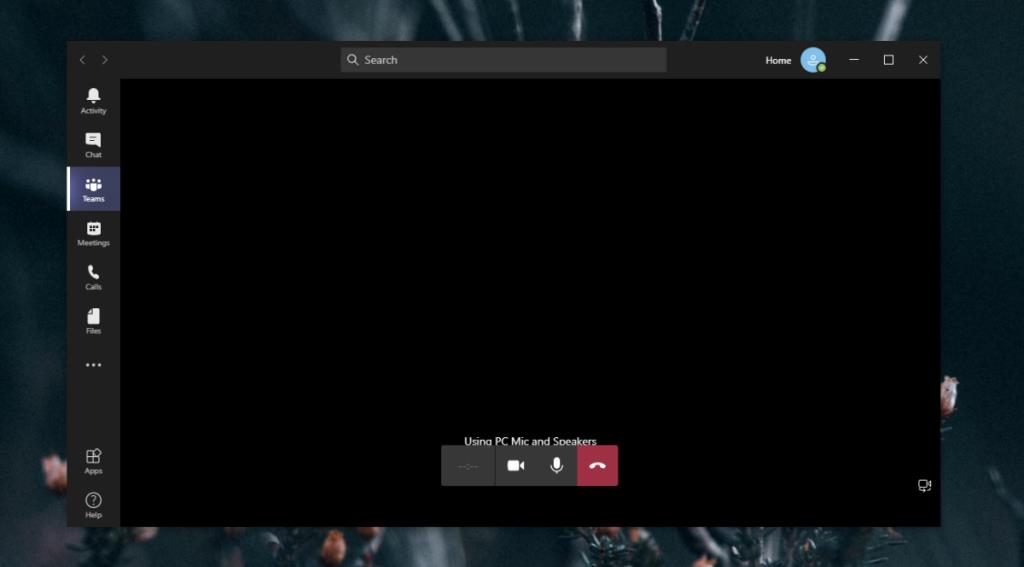
Máy ảnh kiểm tra Microsoft Teams
Cuộc gọi kiểm tra thực hiện kiểm tra máy ảnh nhưng nếu bạn muốn kiểm tra xem nó có được phát hiện hay không, bạn không cần phải thực hiện cuộc gọi kiểm tra cho nó.
- Mở Microsoft Teams (ứng dụng dành cho máy tính để bàn).
- Nhấp vào biểu tượng hồ sơ của bạn ở trên cùng bên phải.
- Chọn Cài đặt.
- Chuyển đến tab Thiết bị.
- Cuộn xuống phần Máy ảnh.
- Nếu bạn thấy bản xem trước, máy ảnh đang hoạt động tốt với Microsoft Teams.
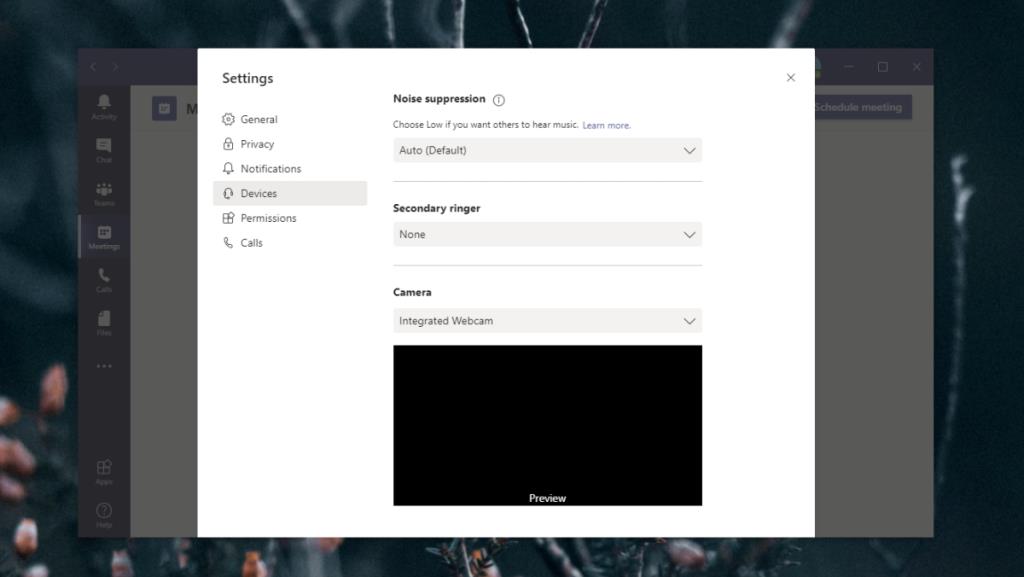
Sự kết luận
Thực hiện cuộc gọi kiểm tra trước cuộc họp luôn là một ý kiến hay. Nếu bạn đã thiết lập Microsoft Teams trên một hệ thống mới, bạn chắc chắn nên thực hiện một cuộc gọi thử nghiệm. Nó sẽ giúp bạn không gặp rắc rối khi xuống dòng, đặc biệt nếu bạn thường xuyên họp .


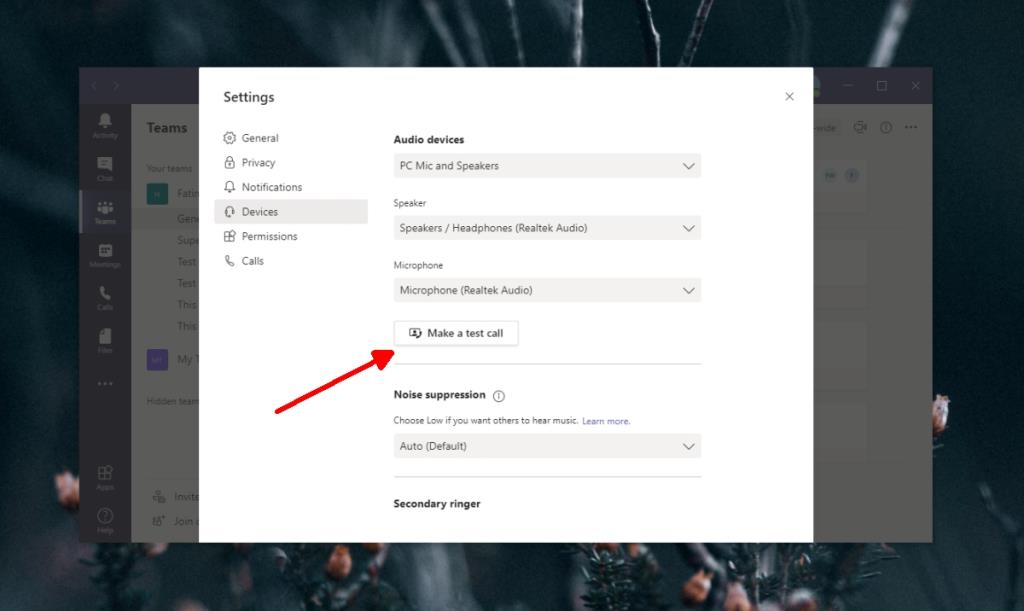
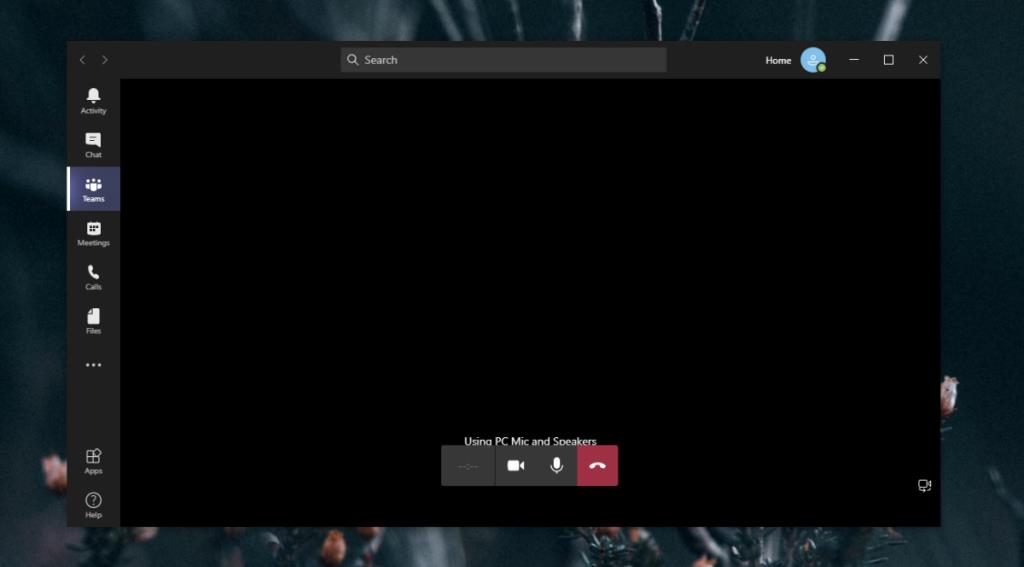
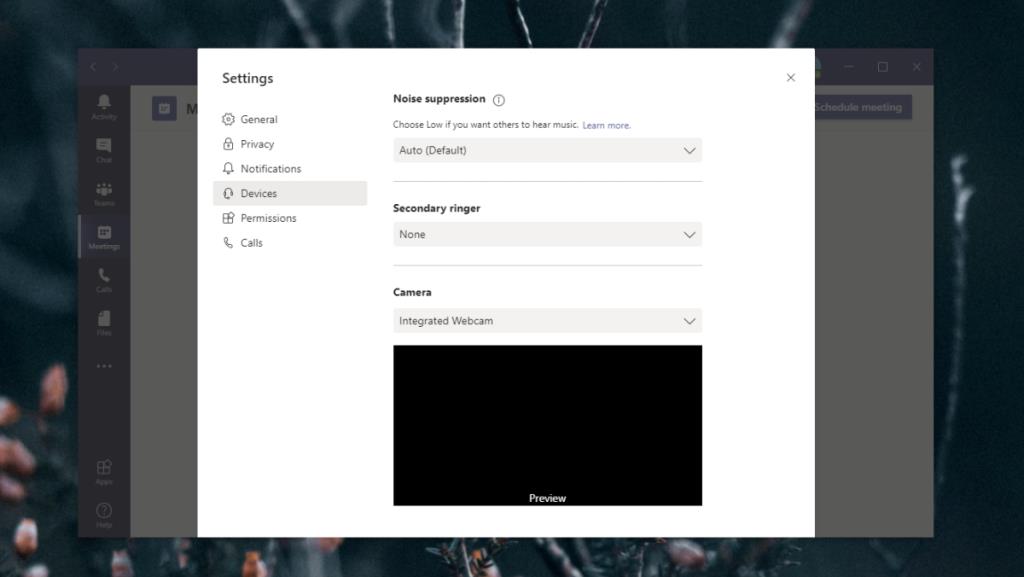


![Kênh trong Microsoft Teams là gì [Giải thích đầy đủ] Kênh trong Microsoft Teams là gì [Giải thích đầy đủ]](https://cloudo3.com/resources8/images21/image-6757-1220120647222.jpg)
























